Adobe Photoshop ha un numero enorme di funzionalità che ti consentono di fare quasi tutto con le immagini grafiche. Quindi, in Photoshop, puoi ritagliare una persona o qualsiasi oggetto da una fotografia e anche sostituire lo sfondo con uno più adatto.
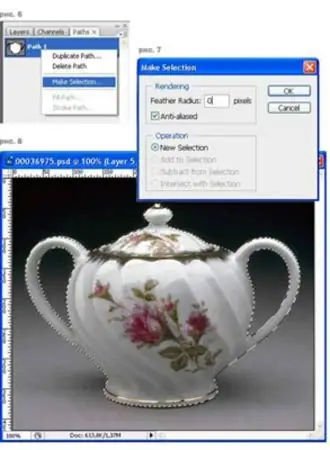
Necessario
Personal computer, Adobe Photoshop, l'immagine da modificare
Istruzioni
Passo 1
Apri l'immagine in Adobe Photoshop.
Passo 2
Dalla barra degli strumenti, seleziona Lazo dritto.
Passaggio 3
Fare clic sul contorno dell'immagine, mantenendo intervalli molto piccoli. Cerca di non deviare dal contorno, anche nei luoghi più difficili. Potrebbe essere più comodo ingrandire.
Passaggio 4
Dopo aver percorso l'intero percorso, non dimenticare di chiudere la selezione. L'area richiesta dell'immagine è evidenziata.
Passaggio 5
Scegli il comando Selezione - Inverti. Lo sfondo dell'immagine è ora evidenziato. Puoi vedere un piccolo lucchetto accanto al nome del livello "Sfondo" - questo significa che il livello è parzialmente riparato.
Passaggio 6
Esegui il comando Livello - Crea nuovo livello. Il nuovo livello deve essere posizionato sopra il livello "Sfondo".
Passaggio 7
Seleziona il livello "Sfondo" e seleziona il comando Modifica - Cancella.
Passaggio 8
Utilizzando il comando Selezione - Inversione, rendere nuovamente selezionato l'oggetto.
Passaggio 9
Vai a Seleziona - Affina bordo e imposta le opzioni desiderate a seconda di quanto nitidi i bordi che desideri.
Passaggio 10
Fai clic sul livello sotto il livello "Sfondo". Puoi riempirlo con una trama, cambiare il colore o sostituirlo con un'altra immagine.






